Свързване на USB устройство за съхранение към рутера и Mikrotik rassharivaniya ресурси онлайн магазин Wi-Fi
Това ръководство показва как да свържете USB флаш устройство към рутера MikroTik. споделите папката над него и да конфигурирате достъпа до FTP файлове.
Форматиране на USB флаш устройство
MikroTik поддържа своя собствена файлова система, така че USB устройството, първо трябва да форматирате към рутера може да работи с него.
Внимание! Когато форматирането ще изтрие всички данни от USB диск, така че предварително записване на файловете с компютър.
Свържете USB флаш към рутера и формат:
- Отворете менюто Система - магазини;
- Щракнете върху раздела Дискове;
- Изберете вашия диск, обикновено USB1;
- Кликнете върху бутона Format диск;
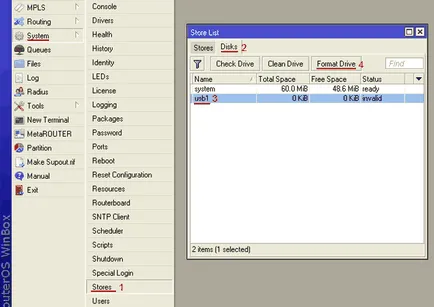
В прозореца, който се появява, щракнете върху Да.
След това форматиране ще се появи в статута на колоната. , т.е. маршрутизаторът използва за форматиране и трябва да изчакаме за нейното изпълнение. С голям капацитет за съхранение, процесът на форматиране може да отнеме повече от една минута, така че бъдете търпеливи.
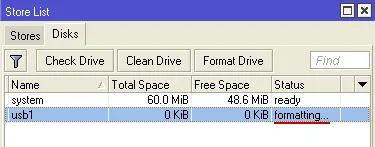
След успешно формат в графата Състояние ще бъдат записани и готов Ляв Set общо Общо Space флаш памет и свободно пространство на това свободно пространство.
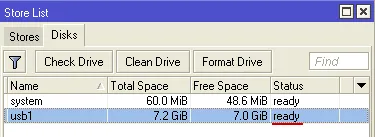
Отворете менюто Files. В нашата флаш устройство се показва в списъка с USB1 за името. Сега можете да влачите и пускате файлове в него.
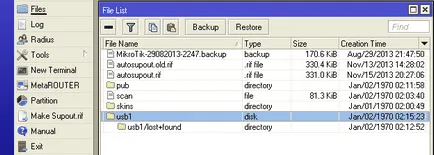
Rassharivaniya ресурс с Samba
Всички компютри се в мрежата, да конфигурират услугата Samba на USB флаш (SMB):
- Open IP меню - МСБ;
- Отбележете Enabled;
- В полето на домейн, посочете името на вашия екип;
- В полето Коментар въведете името на рутера, който ще бъде показан в списъка на работните групи компютри;
- Позволете гости - позволи достъп за гостите;
- Интерфейси - без никакви интерфейси за да се позволи достъп до споделена папка. Оставете всички - достъп от всички интерфейси.
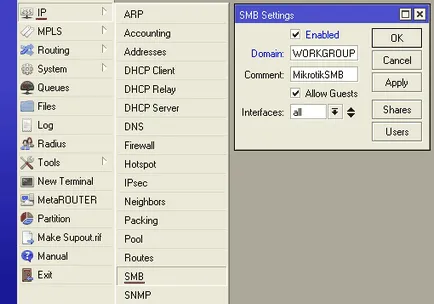
Акциите Щракнете върху бутона, за да добавите папка, и да конфигурирате следните неща:
- Кликнете върху синия знака плюс, за да добавите нова папка.
- В прозореца, който се появява в полето Име въведете името на папката.
- В полето Directory, укажете пътя до папката, например USB1 / файлове. Папката предварително създаде не е необходимо.
- Макс Sessions - брой на потребителите, които могат едновременно да се свързват към споделена папка. Нека оставим тази по подразбиране.
- Щракнете върху OK.
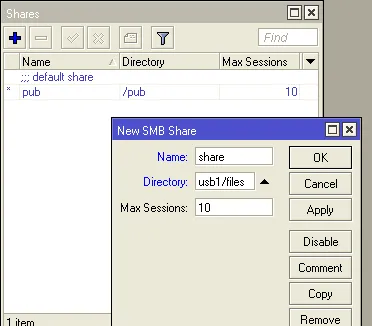
След това, на нова споделена папка ще се появи в списъка. Ние затворите този прозорец.
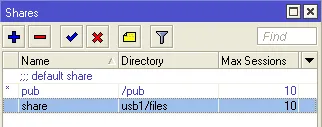
Сега зададете права на потребителя. От настройките на малки и средни фирми, кликнете върху бутона потребители.
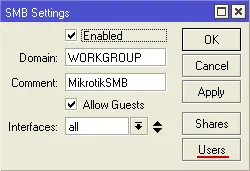
Ще се появи прозорец със списък от потребители. По подразбиране вече ще бъде гост на потребителя гост. В само за четене колона е на стойност стойност ДА - което означава, че ползвателят на гости е само за четене на файлове за достъп в споделена папка. Създаване и добавяне на файлове в папка на Windows дял не е на разположение.
За да се даде на правата на потребителите по сметката гост, кликнете двукратно щракване върху потребителя и отидете на настройките му. На следващо място, махнете отметката само за четене и натиснете бутона OK.
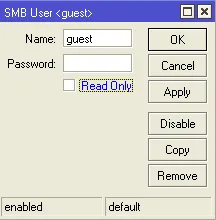
Можете да създадете и други потребители и да им даде паролата за достъп до споделената папка.
След като конфигурирате потребителски права в настройките на прозорец SMB след това щракнете върху OK.
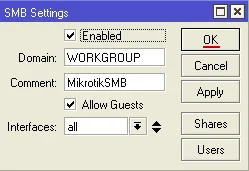
Ние удостоверяване на достъпа до споделената папка. В Windows XP, отворете иконата на работния плот My Network Places.
В Windows Explorer изберете View Workgroup компютри в нашата MikroTik показани в списъка.
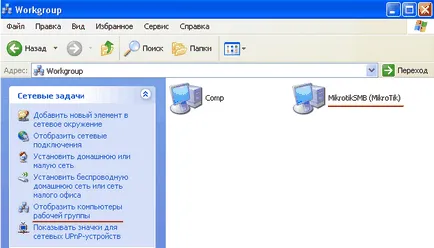
Влизаме и отворете нашата папка акция.
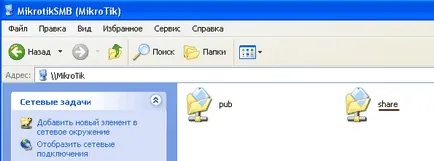
Ще проверим дали е възможно да се създаде файлове в тази папка. Щракнете с десния бутон върху празно място, изберете падащото меню Създаване - Папка и въведете име.
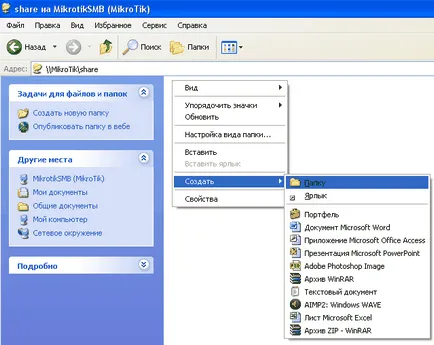
След ще бъде създадена тази папка, което означава, че ползвателят на гости разполага пиша достъп до файлове в споделената папка.

FTP сървър за настройка MikroTik
За да получи достъп до файловете във флаш-паметта от интернет, създаване на FTP сървъра на рутера Mikrotik:
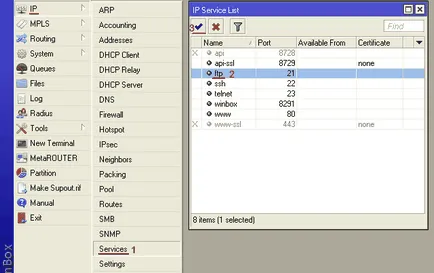

Вие ще получите списък на файловете на рутера MikroTik. Можете да отидете в папка на USB1 на флаш устройство.
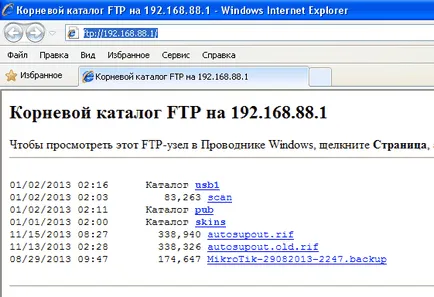
Той прилича на прозорец, ако FTP сървър, за да се отвори в Windows XP Explorer.
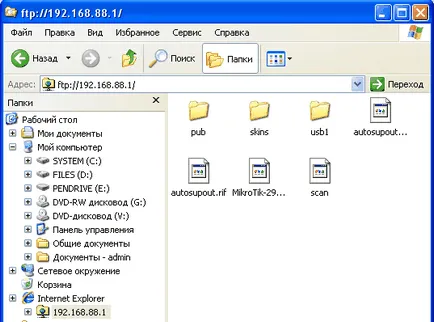
Ако не искате да дадете на друго потребителско име и парола за администратора, можете да създадете паролата на друг потребител.
Бъдете внимателни! FTP сървър MikroTik дава всичко разрешение на потребителите да пишат на файлове на сървъра. За съжаление, дават достъп само за четене не могат.
За да създадете нов потребител, направете следното:
- Отворете менюто Система - потребители.
- Кликнете върху синия знака плюс, за да добавите нов потребител
- В полето Име въведете потребителското име на потребителя.
- В списъка Group, изберете група от потребители, например четене.
- В полето Парола въведете паролата си.
- В Потвърди Парола Потвърди парола.
- Щракнете върху OK.
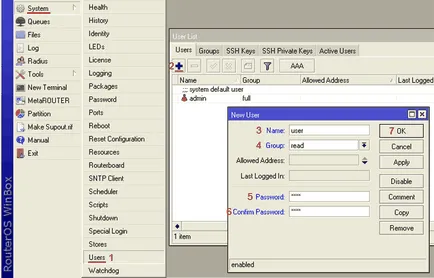
Щракнете върху раздела групи и отворете настройките на избрана група чете.
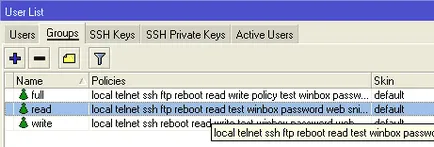
Уверете се, че външнотърговската политика, е проверена и кликнете OK.
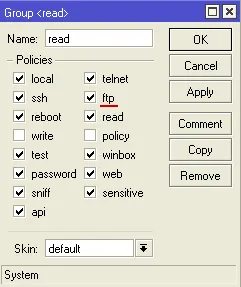
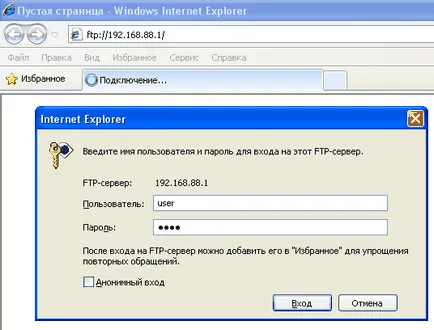
Отпечатано versiyaPodelites статия: